Personal Task 1.0使用说明
Personal Task 是一个个人管理软件。
1. 概貌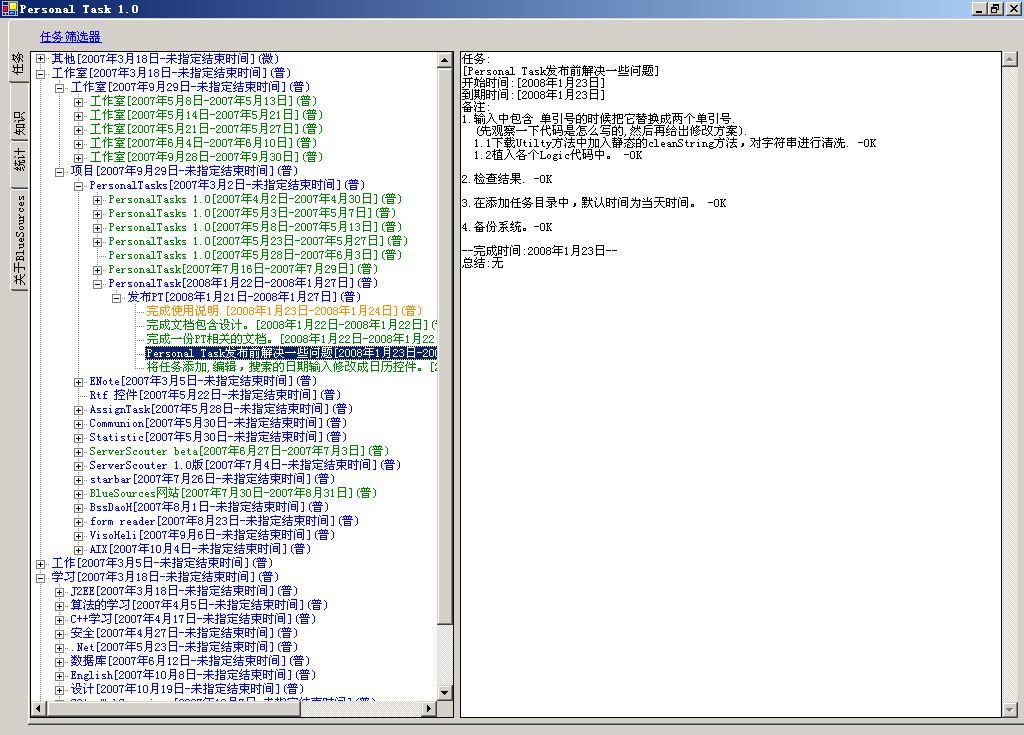

2. 任务
任务是Personal Task 的核心。Personal Task 最主要的目的是记录个人的事务(任务).帮助你管理,维护,检索这些数据。
2.1. 创建任务


(1) 在任务面板空白的地方点击右键->添加
(2) 选择开始时间,结束时间。填写任务标题和详细描述等信息。如果不确定完成期限,可选择 “无期限”
(3) 点击Add按钮。
2.2. 创建子任务
按2.1创建的任务将是根任务。我们可以在一个任务下创建一个子任务。
(1) 选择一个任务,点击右键->添加
如上图所示将为学习->单片机添加一个子任务。
(2) 填写任务信息,然后点击Add按钮。
2.3. 修改任务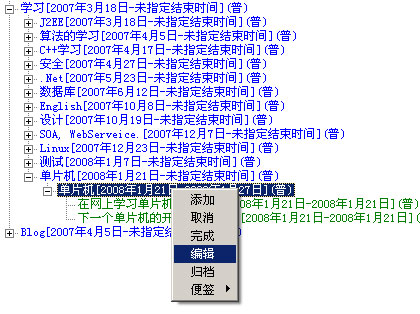
(1) 任意选择一个任务。点击右键->编辑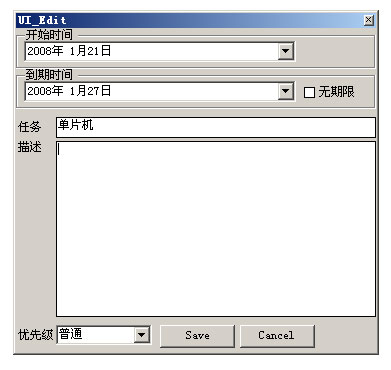
(2) 修改任务信息->点击Save按钮
* 已经完成的任务是无法修改的,修改一个已经完成的任务,可以先把任务激活,再进行修改。
2.4. 取消任务
(1)任选一个任务,点击取消。
2.5. 任务筛选
(1) 点击左上任务筛选器。
(2) 设置筛选条件
归档条件: 是否归档
到期时间: “不限” 将查询出所有的任务,设置到期时间,将查询到期时间为所设置时间的任务。例如我可以查询今天或者这周末到期的任务。
任务状态: 所查询的任务的状态。
列表模式: 这个非常重要。 PersonalTask支持两种视图模式: 列表和树。
如果查询结果不是树根,则用树模式是无法查看到全部查询结果的。
所以对于查询,最好是用列表模式。
(3) 显示查询结果
(4) 例如上图是我今天需要完成的工作。
绿色代表已经完成,橙色代表未完成且到期时间为当天的任务。
2.6. 完成任务
当任务已经完成,需要对任务状态进行更新,将任务设置为完成。设置为完成后的任务,颜色将变成绿色。
(1) 选择一个任务,右键点击->完成
(2) 填写完成处理结果点击完成按钮。
2.7. 归档任务
对已经完成的任务,如果我们不希望它再出现在任务视图上(设想你有1000个已完成任务的时候).可以将任务归档。归档后的任务仍然可以通过任务筛选器搜索得到。
已归档的任务可以解除归档。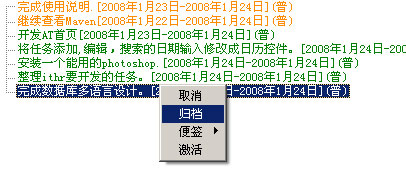
(1) 选择任务,点击右键->归档
2.8. 任务拖拽
改变任务的树形结构(在树中的位置)很简单。
只需要把任务直接拖拽到目标节点即可。
按下ESC可以撤销拖拽。
3. 便签
在完成一个任务的时候,我们通常会查询到一些资料,有一些感想,或单纯的有一些备忘需要添加。Personal Task 把这些数据作为任务的便签进行维护.
3.1. 添加便签
(1) 选择一个任务,右键点击->便签->添加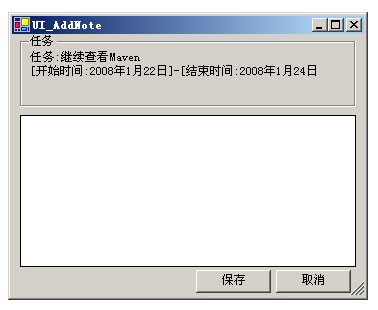
(2) 填写便签内容,点击保存。
3.2. 查看便签
(1) 选择一个任务,点击右键->便签->查看
(2) PersonalTask 将显示该任务的便签列表。可以对便签进行编辑。[生成知识]将在知识部分进行说明。
4. 知识
在Personal Task 中。知识是一个较为单独得体系模块。
学到的东西,记录成文档是良好的习惯。Personal Task的知识模块尝试帮助使用者管理自己的文档。
知识模块中维护2种对象: 知识类别和文档。
4.1. 知识树
如图所示,这是我使用Personal Task的知识树。
4.2. 建立知识分类
(1) 在知识树中任意空白位置点击右键->添加目录。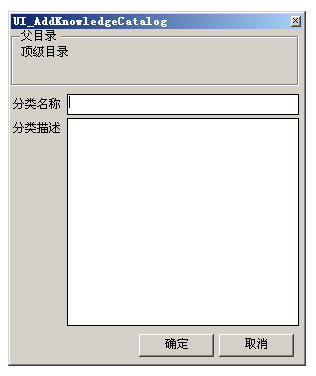
(2) 填写分类名称,分类描述,点击保存按钮。
和任务类似,也可以在某个知识分类下建立子分类。
4.3. 直接添加文档
Personal Task 支持直接添加知识。
(1) 选中一个目录,点击右键->添加知识。
(2) 填写知识标题和知识内容,点击保存。
4.4. 将便签转换为文档
(1) 进入查看便签视图,点击生成知识按钮。
(2) 填写知识标题,并选择一个目录。点击确定按钮。系统将自动基于该便签生成一条知识文档。
5. 统计
统计当前系统中记录的各种状态的任务。
该功能模块非常简单。在新版本中会做一些调整和更实用的功能。以期可以一定程度上测算出个人事务的处理效率。虽然可能并不准确。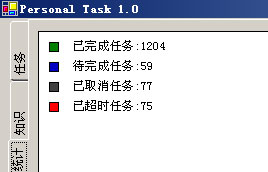
我目前用Personal Task 记录了1300+个事务。
其中完成了1204。
我可以最早查到2007年3月份某一天(或者任意一天)我完成了什么。
关于这个,我目前还没有特别什么好说。不过我和我的很多朋友业余时间都扑在上面了。
























 被折叠的 条评论
为什么被折叠?
被折叠的 条评论
为什么被折叠?








